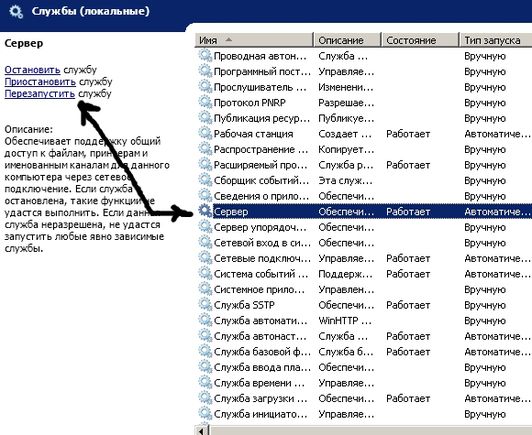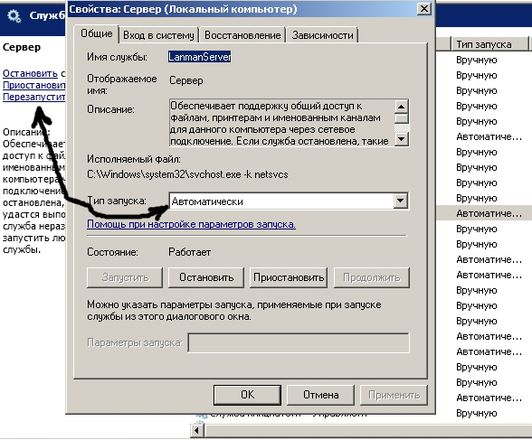Сообщение от Aleks84
Пропала локальная служба «сервер» Невозможно создать общие папки.
— служба «сервер папки обмена» есть.
Можно ли восстановить исчезнувшую службу?
МОЖНО !!!
Столкнулся с аналогичной проблемой. При переустановке программ сетевой поддержки в Windows XP пропала служба «Сервер».
Решение нашел на http://dfront.ds8.ru/tmp/ozon/tunning/24.html
(Оказалось, я забыл установить «MS службу доступа к файлам и принтерам» — Способ 2).
Привожу текст с этой страницы (да простят меня ее владельцы!):
Проблема
Когда вы пытаетесь добавить пользователя в группу, вы получаете следующее сообщение об ошибке и пользователь не добавляется в группу:Локальные пользователи и Группы
Ошибка изменения свойств для пользователя UserName: Служба Сервер не запущена.
Причина
Это может происходить в случае если служба Сервер не запущена или не установлена.
Решение
Для решения данной проблемы воспользуйтесь одним из следующих способов, в том порядке, в котором они представлены, проверяя не решена ли проблема после применения каждого способа.
Способ 1
Запустите службу Сервер, для этого проделайте следующее:
1. Нажмите Пуск, выберите Выполнить, введите services.msc в открывшемся окне, и нажмите OK.
2. В списке Служб выберите службу Сервер.
3. В открывшемся окне нажмите кнопку Пуск для запуска службы.
Способ 2
Если служба Сервер отсутствует в списке служб, установите службу доступа к файлам и принтерам для сетей Microsoft.
Следуйте следующим инструкция что бы сделать это:
1. Нажмите Пуск, выберите Выполнить, в открывшемся окне напишите ncpa.cpl и нажмите OK.
2. На ярлыке Подключение по локальной сети нажмите правую кнопку мыши и выберите Свойства.
3. Выберите вкладку Общие и нажмите Установить.
4. Выберите Служба и нажмите Добавить.
5. В списке Сетевые Службы выберите Службу доступа к файлам и принтерам сетей Microsoft и нажмите OK.
6. Нажмите Закрыть.
Способ 3
Если Службу доступа к файлам и принтерам для сетей Microsoft не удается установить в сетевом окружении, добавьте пользователя в соответствующую группу вручную.
Для этого проделайте следующее:
1. Нажмите Пуск, выберите Выполнить, введите compmgmt.msc в открывшемся окне, и нажмите OK
2. Раскройте Управление компьютером (локальным), раскройте Служебные программы, раскройте Локальные Пользователи и Группу и выберите Группы.
3. На правой панели, нажмите правой кнопкой мыши на соответствующей группе в которую вы хотите добавить пользователя и выберите Добавить в Группу.
4. Нажмите Добавить, напишите имя учетной записи которую вы хотите добавить в группу и нажмите OK.
Решили Вы как-то открыть доступ по сети к файлу или папке и вдруг видите сообщение, что не запущена служба сервера и соответственно общий доступ работать не будет. Происходит это по нескольким причинам, которые Вы можете устранить самостоятельно и достаточно быстро.
1. Для начала нужно зайти в службы и проверить: действительно ли служба не запущена. Службы могут быть отключёнными по умолчанию или кем-то, могут просто выключиться за ненадобностью или перейти в ручной режим запуска, а также могут быть просто уничтожены прорвавшимся вирусом. Заходим в «Пуск»-пункт «Настройка»-пункт «Панель управления». Запускаем значок «Администрирование» и в появившемся окне справа запускаем «Службы». В списке служб находим пункт «Сервер» и смотрим рядом тип запуска. Он может быть выставлен «Отключен» или «Вручную». Щелкаем по сервер, для запуска и в появившемся окне переставляем на «Автоматически» и вверху слева окна служб нажимаем «Перезапустить». Дальше пробуем открыть доступ к тому, что Вам нужно. Также стоит проверить все службы, которые имеют отношение к сети и доступу и их перезапустить.
2.Когда Вы попытаетесь включить службу «Сервер», у Вас может выскочить сообщение «Ошибка 126 не найден указанный модуль». Это будет означать, что служба повреждена вирусом или просто отсутствует файл службы или путь к службе перенаправлен вирусами. Теперь Вам придётся проверить это в реестре. Разумеется, для начала стоит провести проверку ПК на вирусы 2-3 антивирусными программами (читайте как это сделать в прошлых статьях). Также стоит сделать проверку файловой системы на случай сбоя и смещения файловой информации и только затем уже лезть в реестр. Для запуска реестра заходим «Пуск»-пункт «Выполнить»-набираем команду «regedit» и жмём «ОК». Слева идём в ветку реестра HKEY_LOCAL_MACHINE\SYSTEM\CurrentControlSet\Services\lanmanserver\ parameters,
щёлкая по плюсикам возле папок слева. Конечная папка — это служба сервера. Щёлкаем по ней и справа находим параметр «ServiceDll». Запускаем его и смотрим какой путь там прописан. Если он отличается от «C:\Windows\System32\srvsvc.dll», то меняем на то, что видите. Разумеется, если у Вас Windows установлен на другой локальный диск, то меняем С на свою букву диска. Жмём «ОК» и перезагружаемся. Повторяем пункт статьи 1 и пробуем снова дать доступ к папкам.
В операционной системе Windows XP одна из самых распространенных проблем, связанных с организацией общего доступа к данным, заключается в незапущенной службе сервера. Эта служба необходима для обеспечения доступа к файлам и принтерам на вашем компьютере из сети. Если служба сервера не запущена, то невозможно будет предоставить доступ к вашим данным другим пользователям.
Столкнувшись с такой проблемой, необходимо проверить состояние службы сервера. Для этого воспользуйтесь командой services.msc. При открытии окна служб появится список всех служб, установленных на вашем компьютере. Найдите в списке службу сервера (Server) и проверьте ее статус: она должна быть запущена и установлено автоматическое запускание при загрузке системы.
Если служба сервера остановлена или установлено ручное запускание, вам необходимо включить ее и установить автоматический запуск. Для этого выберите службу сервера и щелкните правой кнопкой мыши на ней. В контекстном меню выберите пункт «Свойства» и откройте вкладку «Общее». В разделе «Тип запуска» установите значение «Автоматически» и нажмите кнопку «Запустить» для включения службы. После этого обязательно нажмите кнопку «Применить», чтобы сохранить настройки.
Внимание! Если вы не имеете достаточных прав для изменения настроек службы сервера, обратитесь к администратору системы.
После выполнения всех указанных действий перезапустите компьютер и проверьте, работает ли служба сервера корректно. Если проблема не решена, возможно, вам потребуется выполнить более глубокую диагностику и поиск решения. Обратитесь к документации операционной системы Windows XP или обратитесь за помощью к специалистам в поддержке пользователей.
Ошибка организации общего доступа на Windows XP
Ошибка при организации общего доступа на Windows XP может возникать, когда не запущена служба сервера Windows XP. Эта служба отвечает за обеспечение общего доступа к файлам и принтерам в сети.
Для устранения этой ошибки необходимо запустить службу сервера Windows XP. Для этого выполните следующие действия:
- Откройте «Панель управления» и выберите «Администрирование».
- В разделе «Службы» найдите «Служба сервера Windows XP».
- Нажмите правой кнопкой мыши на службу и выберите «Запустить».
После запуска службы сервера Windows XP ошибка организации общего доступа должна быть устранена. Теперь вы сможете получить доступ к общим ресурсам на компьютере Windows XP.
Примечание: Если вам требуется настроить параметры общего доступа, вы можете открыть «Панель управления», выбрать «Сеть и интернет», а затем «Центр управления сетями и общим доступом». Здесь вы сможете настроить общий доступ к файлам и принтерам на своем компьютере.
Учтите, что Windows XP больше не поддерживается Microsoft. Рекомендуется обновить операционную систему до более новой версии, чтобы обеспечить безопасность и стабильность работы вашего компьютера.
Причина ошибки при организации общего доступа
Ошибка при организации общего доступа: не запущена служба сервера Windows XP
Ошибка возникает из-за того, что на компьютере не запущена служба сервера в операционной системе Windows XP. Служба сервера отвечает за предоставление общего доступа к файлам и принтерам компьютера через локальную сеть.
Если служба сервера не запущена, пользователи не смогут получить доступ к общим ресурсам компьютера и использовать его как файловый сервер или принт-сервер. Вместо этого, при попытке подключения к общему ресурсу, пользователи увидят сообщение об ошибке.
Причины, по которым служба сервера может быть выключена, могут быть разные: это может быть неправильное конфигурирование системы, неполадки в работе службы или действия пользователя, которые привели к остановке службы сервера.
Для устранения ошибки необходимо запустить службу сервера в операционной системе Windows XP. Для этого можно воспользоваться следующими шагами:
- Откройте Панель управления.
- Выберите раздел «Администрирование».
- Откройте службы (Services).
- В списке служб найдите службу сервера (Server).
- Проверьте статус службы: если она остановлена, нажмите кнопку «Запустить» (Start).
- Установите тип запуска службы на автоматический, чтобы она запускалась автоматически при каждом загрузке компьютера.
- Нажмите кнопку «ОК».
После выполнения этих действий служба сервера будет запущена и пользователи смогут получить доступ к общим ресурсам компьютера через локальную сеть без ошибок.
Обратите внимание, что данная инструкция относится только к операционной системе Windows XP. В более новых версиях Windows процесс запуска службы сервера может отличаться.
В последнее время участились случаи когда пропадает сетевой доступ к папкам и пропадает служба Сервер из оснастки Службы. Способ восстановления службы сервер и сетевого доступа к папкам приведен ниже.
1. Переустановка Службы доступа к файлам и принтерам сетей Microsoft.
Выполнить (WIN+R) -> ncpa.cpl -> Правой кнопкой на значке сетевого подключения -> Cвойства -> Служба доступа к файлам и принтерам сетей Microsoft. -> Удалить.
Перезагружаемся.
Выполнить (WIN+R) -> ncpa.cpl -> Правой кнопкой на значке сетевого подключения -> Cвойства -> Установить -> Службы -> Служба доступа к файлам и принтерам сетей Microsoft. -> Установить.
После выполнения данной процедуры служба Сервер должна появиться в оснастке Службы. Если этого не произошло проверяем наличие ветки реестра
[HKEY_LOCAL_MACHINE\SYSTEM\CurrentControlSet\services\LanmanServer]
Если её нет экспортируем ветку с рабочей машины и импортируем в проблемную. Перезагружаемся.
2. Исправление ошибки при запуске службы Сервер.
После того как служба появилась в оснастке при попытке запуска вылетает ошибка: «Не удалось запустить службу Сервер на Локальный компьютер. Ошибка 1083: Исполняемая программа, запуск которой настроен в службе, не включена в состав службы» аналогичная фиксируется в журнале событий системы. Лечится эта беда добавлением строчки LanmanServer в параметр netsvcs ветки реестра
[HKEY_LOCAL_MACHINE\SOFTWARE\Microsoft\Windows NT\CurrentVersion\SvcHost]
с последующей перезагрузкой.
Если после вы импортировали ветвь реестра и после всех операций служба Сервер запускается, но сетевые папки не работают — переустановите еще раз Службу доступа к файлам и принтерам сетей Microsoft.
Ошибка общего доступа и незапущенная служба сервера Windows XP могут быть причиной многих проблем при работе с операционной системой. Возникновение такой ошибки может приводить к невозможности доступа к файлам и папкам, а также к проблемам с сетевыми подключениями. В этой статье мы рассмотрим основные причины возникновения ошибки и предоставим методы ее решения.
Одной из основных причин возникновения ошибки «не запущена служба сервера Windows XP» является неправильная настройка службы или ее неправильное выполнение. Убедитесь, что служба сервера запущена, проверьте настройки и убедитесь, что они соответствуют требованиям вашей системы.
Если вы уверены в правильной настройке службы сервера, то возможно, проблема заключается в возникновении конфликта с другими программами или службами, установленными на вашем компьютере. В этом случае рекомендуется проверить список установленных программ и служб, выявить конфликтующие компоненты и отключить их.
Также возможной причиной ошибки может быть наличие вредоносного программного обеспечения или вирусов на компьютере. Проведите комплексную проверку системы с помощью антивирусной программы, чтобы убедиться, что ваш компьютер не заражен. Если обнаружены вирусы или вредоносные программы, удалите их, а затем повторите попытку запуска службы сервера.
Необходимо отметить, что ошибку «не запущена служба сервера Windows XP» можно решить несколькими способами, в зависимости от причины ее возникновения, поэтому важно тщательно проанализировать ситуацию и выбрать оптимальный метод решения проблемы.
Содержание
- Ошибки общего доступа: причины и способы решения
- Ошибка общего доступа: причины
- Методы решения ошибки общего доступа
- Не запущена служба сервера Windows XP: причины
- Не запущена служба сервера Windows XP: методы решения
Ошибки общего доступа: причины и способы решения
Ошибка общего доступа — это проблема, которая возникает при попытке получить доступ к определенным ресурсам или функциям компьютера или сети. Эта ошибка может быть вызвана различными причинами и требует определенных действий для ее исправления.
Ошибки общего доступа могут возникнуть по нескольким причинам:
- Недостаточные права доступа пользователя;
- Проблемы с настройками безопасности;
- Неправильная конфигурация сети;
- Неисправности в работе сетевого оборудования;
- Ошибка в программном обеспечении.
Для решения ошибки общего доступа можно предпринять следующие действия:
- Проверить права доступа пользователя. Убедитесь, что у вас есть административные права доступа или права доступа к конкретным ресурсам.
- Проверить настройки безопасности. Убедитесь, что настройки безопасности на вашем компьютере или в сети не блокируют доступ к нужным ресурсам. Проверьте настройки брандмауэра и антивирусных программ.
- Проверить настройки сети. Убедитесь, что сеть настроена правильно и все необходимые службы и протоколы работают без ошибок. Проверьте соединение и настройки DNS.
- Проверить сетевое оборудование. Если проблема возникает только на одном компьютере или в определенной части сети, возможно, проблема связана с неисправностями в сетевом оборудовании. Проверьте соединения, кабели и настройки оборудования.
- Обновить программное обеспечение. Если проблема вызвана ошибкой в программном обеспечении, убедитесь, что у вас установлена последняя версия программы. Если необходимо, выполните переустановку или обновление.
В случае, если причина ошибки общего доступа не может быть определена или проблема остается после предпринятых действий, рекомендуется обратиться за помощью к специалисту или службе технической поддержки.
Ошибка общего доступа: причины
- Отключение службы сервера Windows XP. Данная служба может быть отключена по умолчанию или из-за особенностей конфигурации системы. Проверьте статус службы в настройках системы.
- Неправильные настройки безопасности. Если настройки безопасности системы некорректно сконфигурированы, то могут возникать ошибки при попытке получить общий доступ к серверу. Убедитесь, что настройки безопасности правильно настроены.
- Проблемы с сетевым соединением. Если сетевое соединение нестабильно или прерывается, это может приводить к ошибке общего доступа. Убедитесь, что ваше сетевое соединение работает корректно.
- Недостаточные права доступа. Если у вас нет административных прав на компьютере или сервере, то возможно, что вы не сможете получить доступ к серверу. Проверьте свои права доступа и, при необходимости, обратитесь к администратору системы.
- Проблемы с программным обеспечением. Некоторые программы могут конфликтовать с сервером или вызывать ошибки доступа. Обновите или отключите подозрительные программы, чтобы устранить возможные проблемы.
Методы решения ошибки общего доступа
Ошибка общего доступа, связанная с незапущенной службой сервера Windows XP, может быть неприятной проблемой, которая мешает нормальной работе компьютера. Однако существуют несколько методов ее решения, которые можно попробовать для восстановления работы службы сервера.
- Перезапуск службы сервера Windows XP:
- Нажать комбинацию клавиш Win + R, чтобы открыть окно «Выполнить».
- Ввести команду «services.msc» (без кавычек) и нажать Enter.
- В списке служб найти службу «Сервер» и щелкнуть правой кнопкой мыши по ней.
- В контекстном меню выбрать пункт «Перезапуск».
- Дождаться завершения процесса перезапуска и закрыть окно «Службы».
- Проверка службы сервера Windows XP:
- Открыть окно «Выполнить», нажав комбинацию клавиш Win + R.
- Ввести команду «services.msc» (без кавычек) и нажать Enter.
- В списке служб найти службу «Сервер» и дважды щелкнуть по ней.
- Убедиться, что служба настроена на автоматический запуск и статус службы указывает на «Запущено». Если служба остановлена, выбрать пункт «Запустить» в дополнительных параметрах службы.
- Обновление Windows XP:
- Открыть «Панель управления» и выбрать раздел «Обновление и безопасность».
- Нажать на кнопку «Проверить наличие обновлений» и дождаться завершения поиска обновлений.
- Если обновления доступны, выбрать их и нажать кнопку «Установить».
- После завершения обновления перезагрузить компьютер и проверить, исправилась ли ошибка общего доступа.
- Применение системного восстановления:
- Открыть «Панель управления» и выбрать раздел «Система и безопасность».
- В разделе «Система» выбрать пункт «Защита системы».
- В окне «Свойства системы» выбрать вкладку «Восстановление системы».
- Нажать на кнопку «Восстановление системы» и следовать инструкциям мастера восстановления.
- Выбрать точку восстановления, созданную до появления ошибки общего доступа, и запустить процесс восстановления.
- После завершения восстановления перезагрузить компьютер и проверить, исчезла ли ошибка общего доступа.
Первым и, возможно, самым простым методом решения проблемы является перезапуск службы сервера Windows XP. Для этого необходимо выполнить следующие шаги:
Если перезапуск службы не помогает, следующим методом решения ошибки общего доступа может быть проверка наличия и правильности настройки службы сервера Windows XP. Для этого нужно выполнить следующие действия:
Если предыдущие методы не помогли и ошибка общего доступа по-прежнему возникает, можно попытаться обновить операционную систему Windows XP. Для этого следует:
Если ни один из предыдущих методов не решает проблему с ошибкой общего доступа, последним резервным вариантом может быть применение системного восстановления. Этот метод позволяет вернуть систему к предыдущей работоспособной конфигурации, на которой ошибка общего доступа не возникала. Чтобы воспользоваться системным восстановлением, необходимо:
Это ряд методов, которые можно использовать для решения ошибки общего доступа, связанной с незапущенной службой сервера Windows XP. Если ни один из этих методов не помогает, рекомендуется обратиться к специалисту или посетить форумы поддержки, где пользователи могут помочь с поиском и решением подобных проблем.
Не запущена служба сервера Windows XP: причины
Windows XP – операционная система, работающая на множестве компьютеров по всему миру. Однако, иногда пользователи могут столкнуться с ошибкой общего доступа, которая связана с незапущенной службой сервера Windows XP.
Основные причины ошибки:
- Служба сервера Windows XP остановлена. Если служба сервера не запущена, то возникает ошибка общего доступа. Большинство пользователей не замечают эту проблему и не знают, как ее решить.
- Отключение службы вручную. Пользователь может отключить службу сервера Windows XP вручную, не зная полных последствий. Как следствие — возникает ошибка общего доступа при попытке получить доступ к сетевым ресурсам.
- Конфликты с другими службами. Некоторые службы Windows могут конфликтовать с службой сервера Windows XP, что может привести к проблемам с доступом к сетевым ресурсам. Например, если запущена служба печати в Windows XP, она может блокировать доступ к сетевым ресурсам.
Для решения проблемы необходимо убедиться, что служба сервера Windows XP запущена. Если она остановлена, то следует запустить ее вручную. Также стоит проверить отключение службы сервера в настройках операционной системы.
Не запущена служба сервера Windows XP: методы решения
1. Проверьте статус службы сервера Windows XP
Для начала необходимо проверить статус службы сервера Windows XP. Для этого откройте диспетчер задач, нажав комбинацию клавиш Ctrl + Shift + Esc. В разделе «Службы» найдите «Службы сервера» и просмотрите ее текущий статус. Если статус службы — «Остановлена», выполните следующий шаг.
2. Запустите службу сервера Windows XP
Для запуска службы сервера Windows XP выполните следующие действия:
- Кликните правой кнопкой мыши на «Службы сервера» и выберите «Свойства».
- В открывшемся окне выберите вкладку «Общие».
- В разделе «Статус службы» нажмите кнопку «Запустить».
- Убедитесь, что в поле «Тип запуска» выбрано значение «Автоматически».
- Нажмите кнопку «ОК», чтобы сохранить изменения.
3. Перезагрузите компьютер
Если после выполнения предыдущих шагов служба сервера Windows XP не запустилась, попробуйте перезагрузить компьютер. Для этого выберите пункт меню «Пуск», затем «Выключение» и «Перезагрузка».
4. Проверьте другие службы, влияющие на работу сервера
Могут быть другие службы, которые могут влиять на работу службы сервера Windows XP. Проверьте состояние следующих служб:
- Служба RPC (Remote Procedure Call) — должна быть запущена и работать в автоматическом режиме.
- Служба Брандмауэра Windows — должна быть запущена и работать в автоматическом режиме.
- Другие службы, которые могут быть активированы по необходимости.
5. Установите все обновления и патчи
Если проблема сохраняется, проверьте, есть ли доступные обновления и патчи для вашего экземпляра Windows XP. Установка обновлений может помочь в решении проблемы с запуском службы сервера.
6. Обратитесь к технической поддержке
Если ни один из предыдущих методов не привел к решению проблемы, рекомендуется обратиться в техническую поддержку Microsoft или производителя вашего компьютера для получения дополнительной помощи и решения проблемы.
Следуя вышеуказанным методам, вы сможете решить проблему с ошибкой общего доступа и запустить службу сервера Windows XP на вашем компьютере.